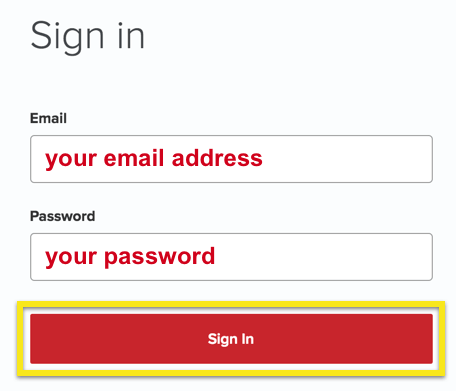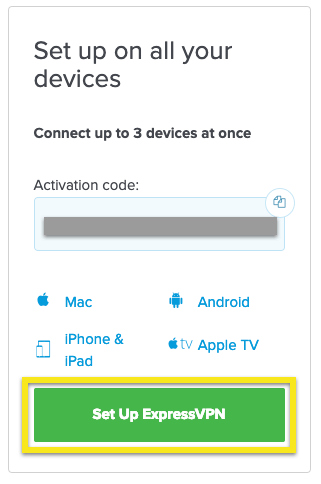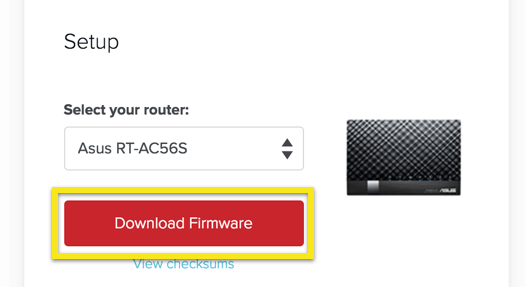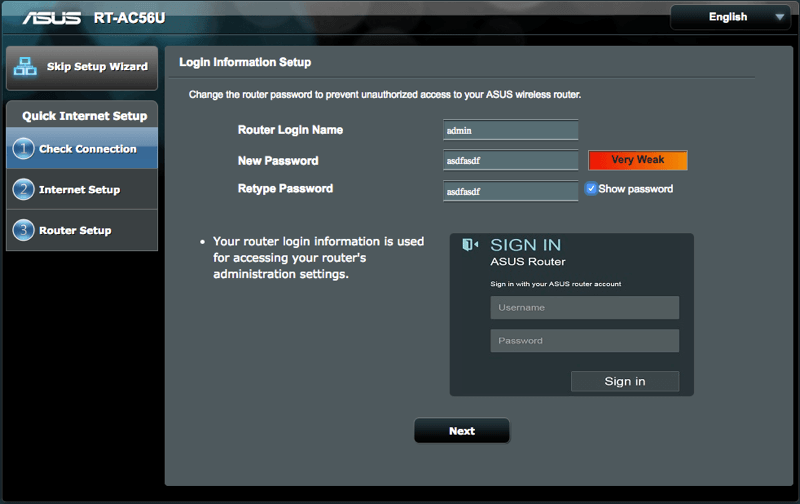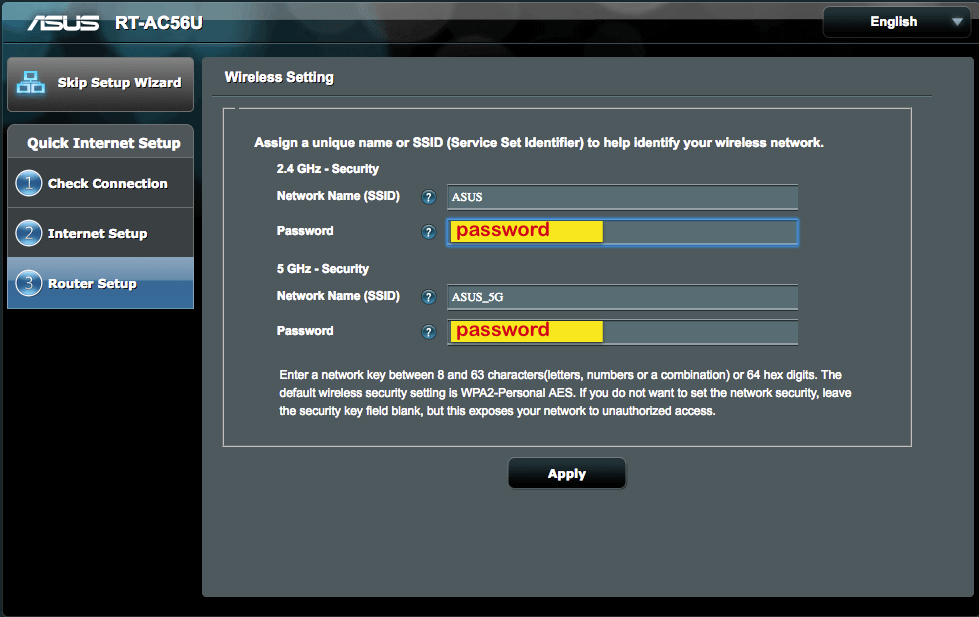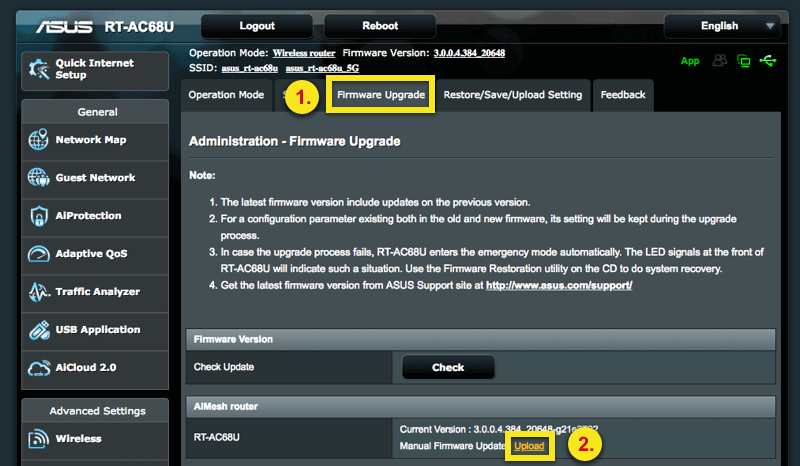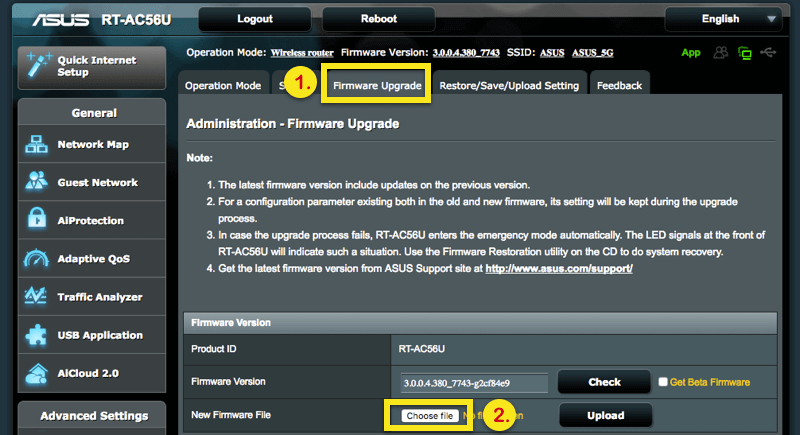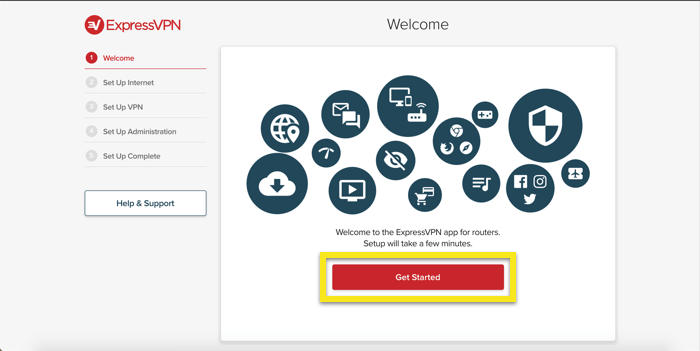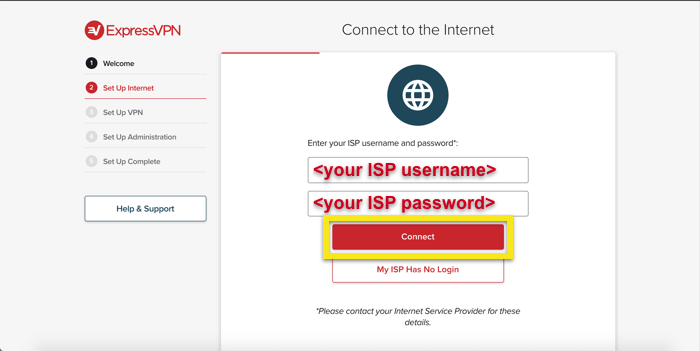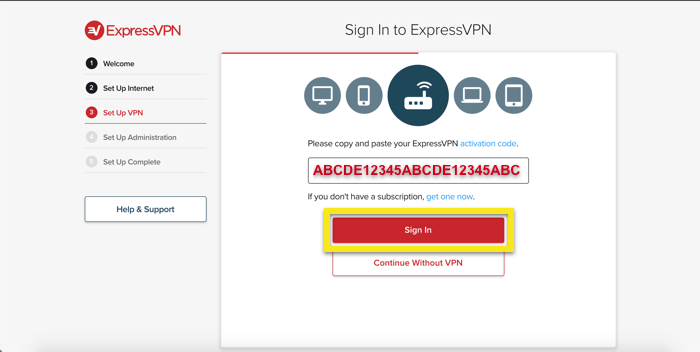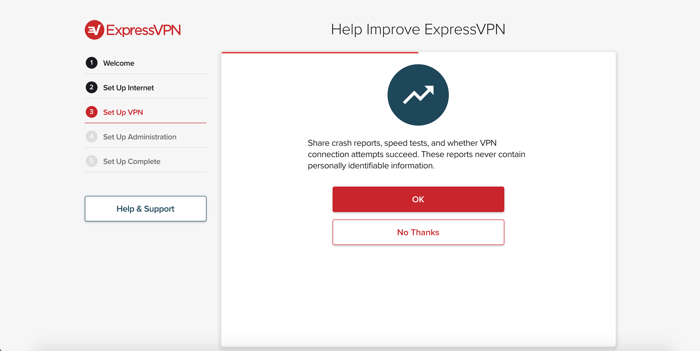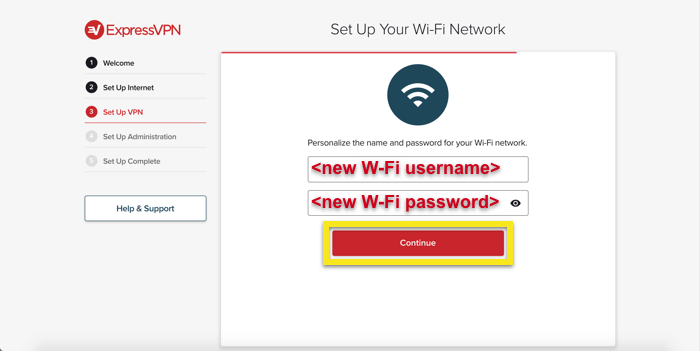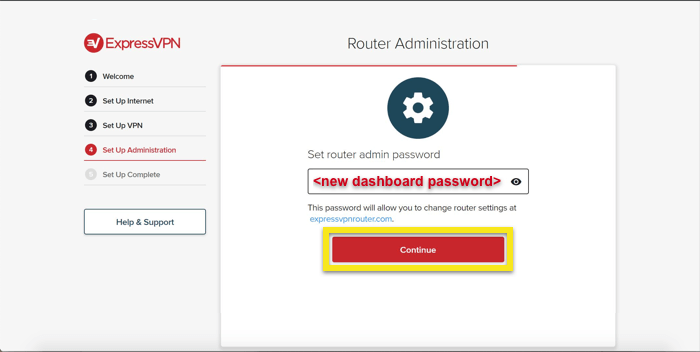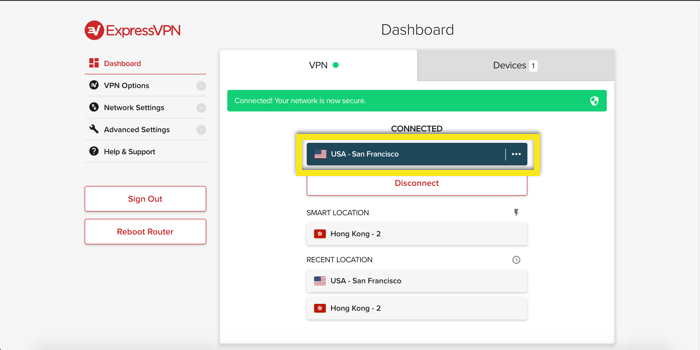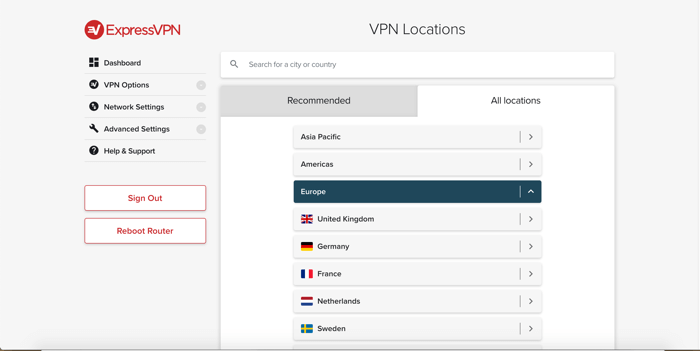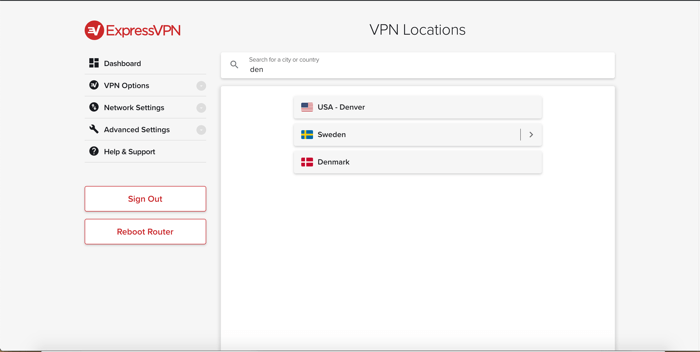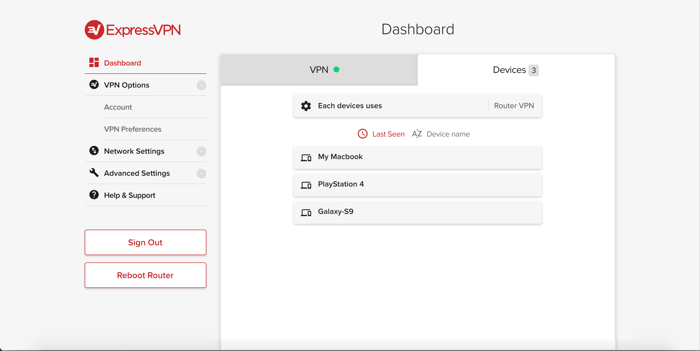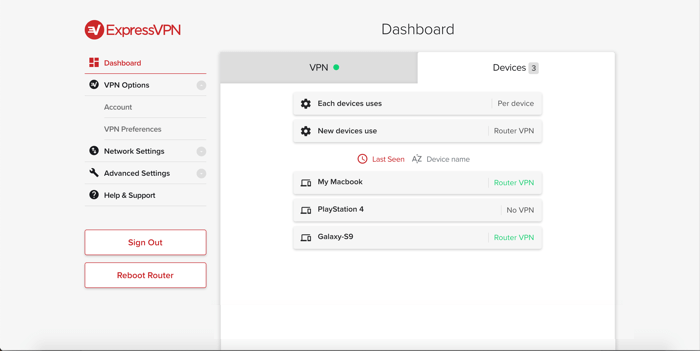Bagaimana untuk menubuhkan aplikasi penghantar ExpressVPN untuk Asus RT-AC68U, RT-AC87U, RT-AC56R, RT-AC56S, dan RT-AC56U
Tutorial ini akan mengajar anda bagaimana sediakan aplikasi ExpressVPN pada router Asus.
Muat turun firmware ExpressVPN
Log masuk ke akaun ExpressVPN anda menggunakan e-mel dan kata laluan anda.
Anda akan dibawa ke papan pemuka akaun anda. Simpan halaman ini terbuka. Anda perlu kembali ke sini dan dapatkan kembali kod pengaktifan akaun kemudian.
Pilih Sediakan Alat Lebih Banyak. (Di telefon bimbit, pilih Sediakan ExpressVPN.)
Pilih Penghala, kemudian dari Pilih penghala anda menu lungsur turun, pilih model penghala Asus anda. Pastikan anda memilih nama model sebenar untuk penghala anda.
Hit Muat turun Perisian untuk mula memuat turun firmware ExpressVPN.
Sediakan router Asus anda
Untuk menyediakan penghala Asus anda:
- Ikuti langkah persediaan ini jika penghala anda tidak mempunyai akses internet.
- Ikuti langkah persediaan ini jika penghala anda mempunyai akses internet.
Persediaan untuk penghala tanpa akses internet
Pastikan penghala anda dihidupkan, dengan mana-mana antena yang diperlukan. Sambungkan komputer anda ke penghala dengan:
- kabel, atau
- nama rangkaian wayarles selamat yang terdapat di bahagian bawah penghala.
Akses Papan pemuka Asus. Sekiranya anda memerlukan bantuan mencari pintu masuk router anda, ikut arahan di sini.
Jika anda log masuk untuk kali pertama, masukkan ‘Admin’ dan a kata laluan sementara. Klik Seterusnya.
Pilih a kata laluan untuk SSID penghala. Masukkan kata laluan dan kemudian klik Sapukan dan kemudian Lengkap.
Anda sekarang akan tiba di papan pemuka pentadbir router. Teruskan ke langkah di bawah.
Persediaan untuk penghala dengan akses internet
Anda harus dihubungkan ke internet dan dapat melayari laman web di internet.
Buka pelayar dan akses Papan pemuka Asus. Jika anda tidak dapat mengakses papan pemuka melalui http://router.asus.com/, cuba cari gateway router anda (mis., 192.168.1.1). Anda boleh mengikuti arahan di sini.
Anda akan diminta untuk log masuk. Masukkan anda nama pengguna dan kata laluan router sedia ada.
Anda sekarang akan tiba di papan pemuka pentadbir router. Teruskan ke langkah di bawah.
TEKNIKAL: Menolak penghala anda
Di sebelah kiri papan pemuka anda, klik pada Pentadbiran.
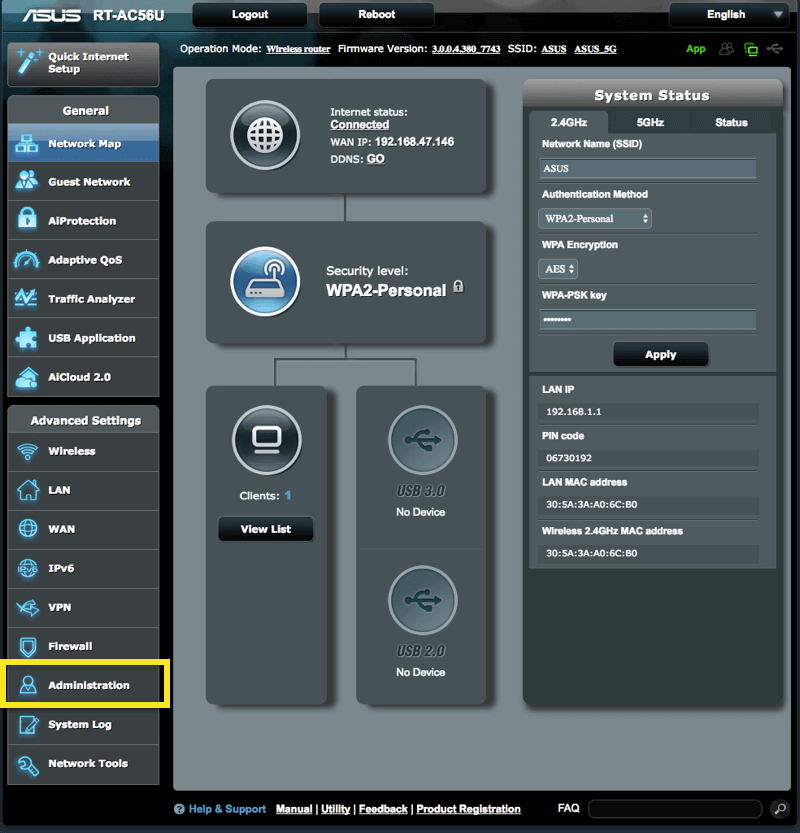
Untuk Asus Firmware 3.0.0.4.384.20648 dan selepas
Untuk Asus Firmware 3.0.0.4.384.20648 dan selepas
Pilih Peningkatan Perisian Tegar. Klik pada Muat naik dan pilih firmware yang anda muat turun sebelum ini.
Catatan: jika anda melihat mesej yang mengatakan fail firmware tidak sah, sila semak anda mempunyai firmware yang betul. Nama fail firmware juga sepadan dengan nama model router anda.
Untuk Asus Firmware sebelum 3.0.0.4.384.20648
Untuk Asus Firmware sebelum 3.0.0.4.384.20648
Pilih Peningkatan Perisian Tegar. Klik pada Pilih fail dan pilih firmware yang anda muat turun sebelum ini.
Catatan: jika anda melihat mesej yang mengatakan fail firmware tidak sah, sila semak anda mempunyai firmware yang betul. Nama fail firmware juga sepadan dengan nama model router anda.
Klik Muat naik.
Apabila anda melihat mesej itu Kemas kini penghala selesai, anda mungkin perlu menyambung semula kabel Ethernet anda ke Wi-Fi router. Nama Wi-Fi adalah ASUS_ (modelname) _ (semakan) atau (untuk beberapa perkakasan: Broadcom_Northstar) Dan kata laluan ialah Nombor PIN dicetak pada pelekat di bahagian belakang atau bawah penghala.
Anda akan dibawa ke papan pemuka ExpressVPN. Klik Bermula.
Jika anda tahu nama pengguna dan kata laluan ISP anda, masukkan dan klik Sambungkan. Jika tidak, klik ISP saya tidak mempunyai Login.
Tampal kod pengaktifan akaun anda dapati sebelum dan klik Masuk.
Anda boleh berkongsi laporan kemalangan dan analisis anonim lain untuk meningkatkan ExpressVPN. Klik okey jika anda bersetuju untuk berkongsi laporan.
Anda kini akan mengkonfigurasi butiran untuk rangkaian Wi-Fi anda. Masuk ke Nama Wi-Fi dan Kata laluan Wi-Fi anda mahu menggunakan dan klik Teruskan.
Seterusnya, tentukan kata laluan admin router. Inilah kata laluan yang akan anda gunakan untuk mengakses papan pemuka ExpressVPN.
Klik Selesai untuk mengesahkan tetapan pentadbiran penghala anda. Anda mungkin perlu menyambung semula ke Wi-Fi penghala anda.
Anda dinasihatkan untuk menyimpan rekod nama pengguna dan kata laluan penghala anda.
Sambungkan peranti anda
Secara lalai, apl penghantar ExpressVPN akan menghubungkan anda ke lokasi VPN yang terbaik, yang dipanggil Lokasi Pintar. Ini ditentukan dengan menggunakan metrik tanpa nama seperti kelajuan muat turun, latensi, dan jarak.
Sebarang peranti yang disambungkan ke internet melalui penghantar ExpressVPN anda (sama ada melalui kabel atau Wi-Fi) akan mempunyai lalu lintasnya dihantar melalui VPN yang selamat.
Untuk menyambung sebarang peranti ke VPN, pasangkan kabel rangkaiannya ke penghala ExpressVPN atau sambungkan peranti tersebut ke Wi-Fi router ExpressVPN. Nama rangkaian dan kata laluan diberikan sebagai dua item terakhir di bahagian bawah penghala anda.
Anda juga boleh menukar lokasi pelayan VPN yang disambungkan kepada atau memutuskan sambungan peranti yang disambungkan ke penghala dengan melog masuk ke www.expressvpnrouter.com.
Sambung ke lokasi pelayan yang berbeza
Untuk menyambung ke lokasi pelayan yang lain, klik pada pemetik lokasi.
Semak imbas lokasi yang tersedia, kemudian klik pada lokasi untuk menyambung kepadanya.
Anda juga boleh menggunakan bar carian untuk mencari lokasi untuk disambungkan. Klik pada lokasi untuk menyambung kepadanya.
Urus peranti yang disambungkan ke penghala
Secara lalai, aplikasi ExpressVPN mengesan semua lalu lintas melalui VPN. Walau bagaimanapun, anda boleh mengkonfigurasi aplikasi supaya hanya peranti bersambung tertentu menggunakan VPN.
Pada papan pemuka penghala, pergi ke Peranti tab.
Jika Setiap peranti menggunakan ditetapkan untuk VPN penghala, semua peranti yang bersambung akan menggunakan VPN.
Jika Setiap peranti menggunakan ditetapkan untuk Per peranti, anda boleh memilih peranti mana yang dilindungi oleh VPN.
Mencari kata laluan anda
Semua kata laluan yang anda perlukan ditulis di bahagian bawah penghala anda. Untuk menyertai Wi-Fi penghala:
- Nama SSID / Wi-Fi: Asus-RT-
- Kata laluan SSID / Wi-Fi:
Untuk log masuk ke www.expressvpnrouter.com
- Kata laluan pentadbir router:
Perlu bantuan dengan MediaStreamer?
Sekiranya anda ingin menggunakan pelayan DNS MediaStreamer, baca artikel ini: Bagaimana untuk menyediakan DNS pada router Asus anda.
Saya telah menyediakan router saya tetapi tidak dapat menyambung ke internet
Jika anda telah menetapkan penghala Asus anda mengikut arahan di atas tetapi tidak boleh menyambung ke internet, sila:
- Semak bahawa kabel internet anda dipasang ke dalam port biru “Internet” di belakang penghala
- Semak bahawa penghala Asus anda disambungkan ke modem anda (jika router Asus adalah penghala utama anda) atau router sedia ada (jika anda menggunakan penghala Asus sebagai penghala “sekunder”)
- Reboot router anda dan cuba menyambung ke internet sekali lagi